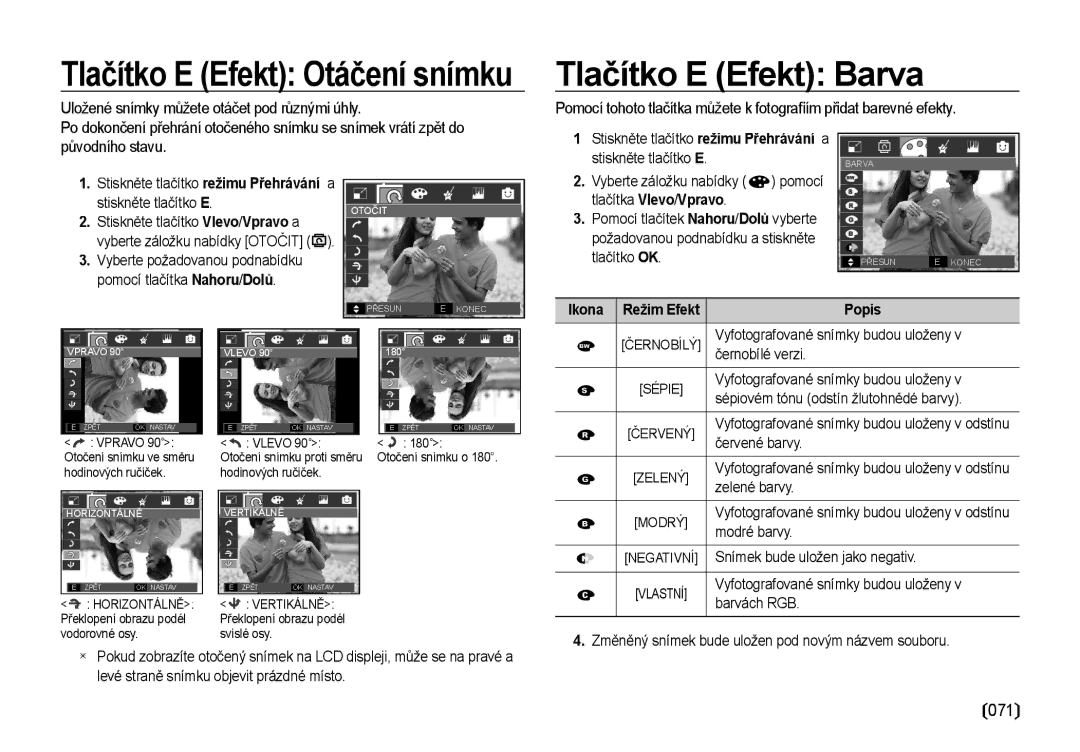Tlačítko E (Efekt): Otáčení snímku
Uložené snímky můžete otáčet pod různými úhly.
Tlačítko E (Efekt): Barva
Pomocí tohoto tlačítka můžete k fotografi ím přidat barevné efekty.
Po dokončení přehrání otočeného snímku se snímek vrátí zpět do původního stavu.
1Stiskněte tlačítko režimu Přehrávání a stiskněte tlačítko E
BARVA
1.Stiskněte tlačítko režimu Přehrávání a stiskněte tlačítko E
2.Stiskněte tlačítko Vlevo/Vpravo a vyberte záložku nabídky [OTOČIT] ( ![]() ).
).
3.Vyberte požadovanou podnabídku pomocí tlačítka Nahoru/Dolů
OTOČIT
2.Vyberte záložku nabídky (  ) pomocí tlačítka Vlevo/Vpravo
) pomocí tlačítka Vlevo/Vpravo
3.Pomocí tlačítek Nahoru/Dolů vyberte požadovanou podnabídku a stiskněte tlačítko OK
PŘESUN | E KONEC |
VPRAVO 90˚ |
| VLEVO 90˚ |
|
E ZPĚT | OK NASTAV | E ZPĚT | OK NASTAV |
PŘESUN | E KONEC |
180˚ |
|
E ZPĚT | OK NASTAV |
Ikona  Režim Efekt
Režim Efekt 
[ČERNOBÍLÝ]
[SÉPIE]
[ČERVENÝ]
Popis
Vyfotografované snímky budou uloženy v černobílé verzi.
Vyfotografované snímky budou uloženy v sépiovém tónu (odstín žlutohnědé barvy).
Vyfotografované snímky budou uloženy v odstínu
< | : VPRAVO 90 ˚>: | < | : VLEVO 90˚>: | < : 180˚>: | ||
Otočení snímku ve směru | Otočení snímku proti směru | Otočení snímku o 180°. | ||||
hodinových ručiček. | hodinových ručiček. |
| ||||
HORIZONTÁLNĚ | VERTIKÁLNĚ |
|
| |||
E | ZPĚT | OK NASTAV | E | ZPĚT | OK NASTAV |
|
< | : HORIZONTÁLNĚ> | < | : VERTIKÁLNĚ>: |
| ||
Překlopení obrazu podél | Překlopení obrazu podél |
| ||||
vodorovné osy. | svislé osy. |
|
| |||
[ZELENÝ]
[MODRÝ]
[NEGATIVNÍ]
[VLASTNÍ]
červené barvy.
Vyfotografované snímky budou uloženy v odstínu zelené barvy.
Vyfotografované snímky budou uloženy v odstínu modré barvy.
Snímek bude uložen jako negativ.
Vyfotografované snímky budou uloženy v barvách RGB.
Pokud zobrazíte otočený snímek na LCD displeji, může se na pravé a levé straně snímku objevit prázdné místo.
4.Změněný snímek bude uložen pod novým názvem souboru.